Seperti Gmail, Outlook, Yahoo, dan klien email populer lainnya, seharusnya ada opsi untuk Menampilkan Gambar di Email Samsung. Namun baru-baru ini, pengguna melaporkan adanya kesalahan yang menyebabkan opsi ini hilang, artinya mereka harus mengaktifkan gambar secara default — sebuah kelemahan keamanan yang signifikan.
Dalam panduan pemecahan masalah ini, kami akan menjelaskan apa yang menyebabkan kesalahan ini dan cara memperbaiki Email Samsung tidak menampilkan gambar.
Cara Memperbaiki Email Samsung Tidak Menampilkan Gambar
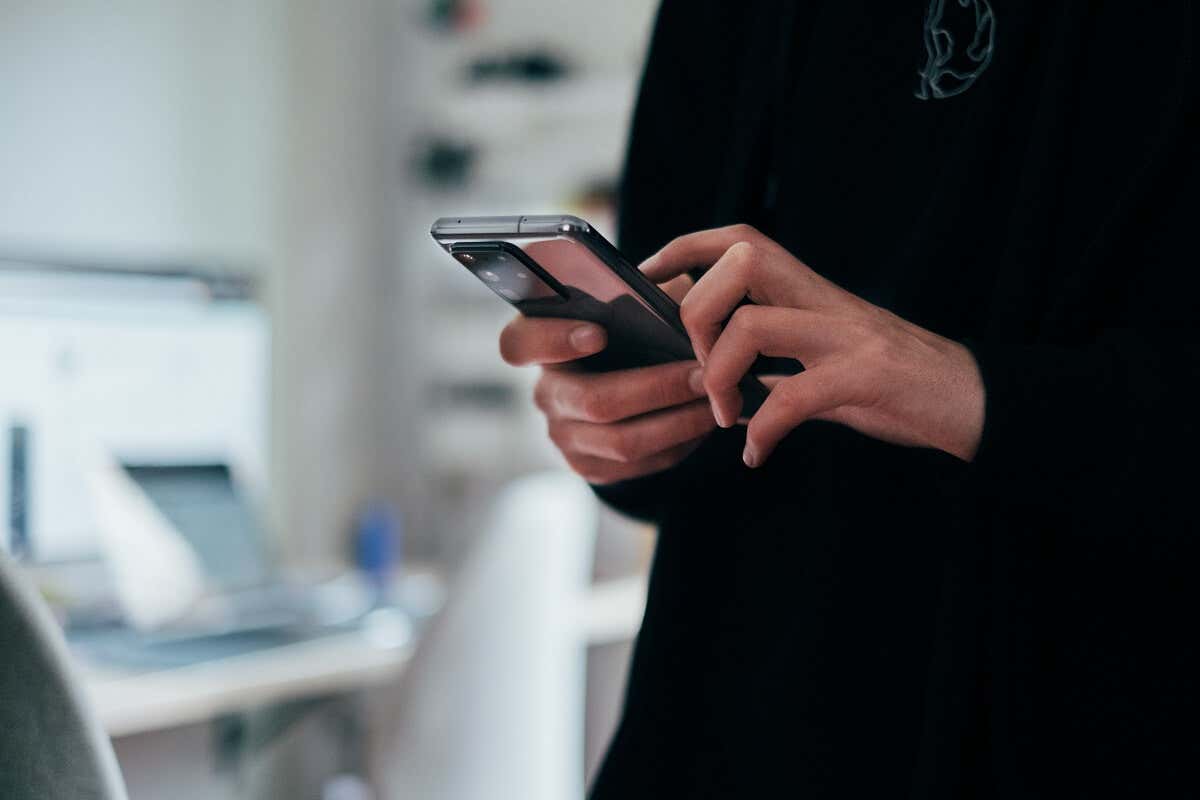
Ada beberapa alasan yang dapat menjelaskan mengapa aplikasi Samsung Email Anda tidak menampilkan gambar, termasuk:
Berikut 3 hal yang dapat Anda lakukan untuk memperbaiki masalah ini pada perangkat Samsung Anda.
1. Perbarui Aplikasi Email Samsung
Pada tahun 2022, Samsung merilis pembaruan pada aplikasi email yang menghapus tombol “Tampilkan Gambar” dari masing-masing email. Artinya, untuk menampilkan gambar, Anda perlu mengaktifkan Tampilkan Gambar di semua email secara default.
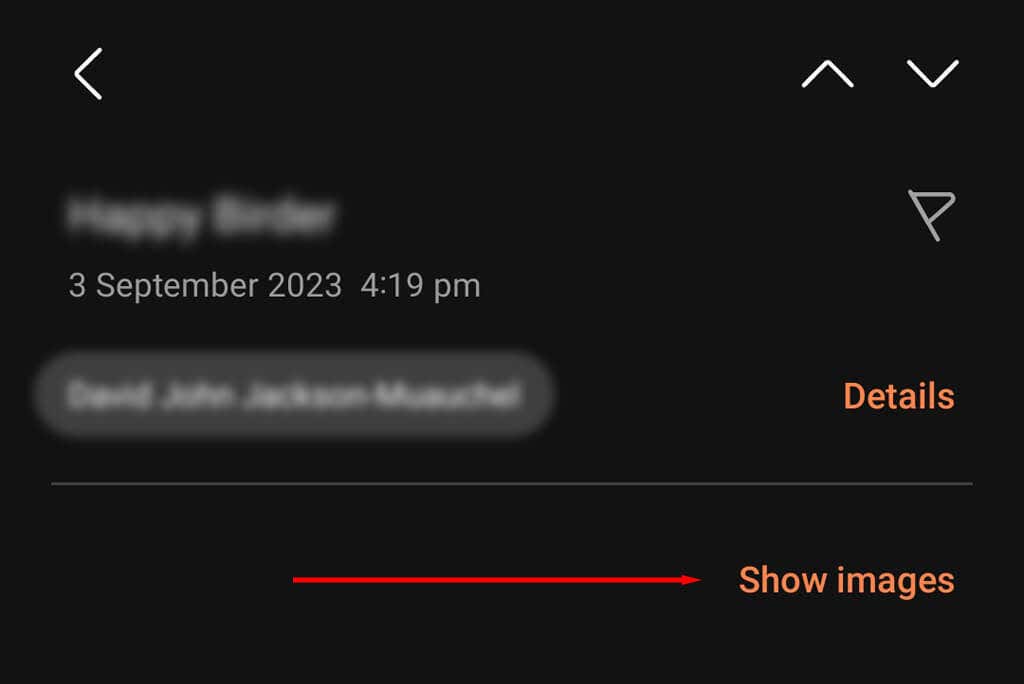
Namun, di akhir tahun, Samsung merilis pembaruan lain yang mengembalikan tombol “Tampilkan Gambar”. Jadi, jika Anda tidak melihat opsi ini di aplikasi email, itu mungkin karena Anda menggunakan versi aplikasi yang lebih lama.
Untuk memeriksanya:
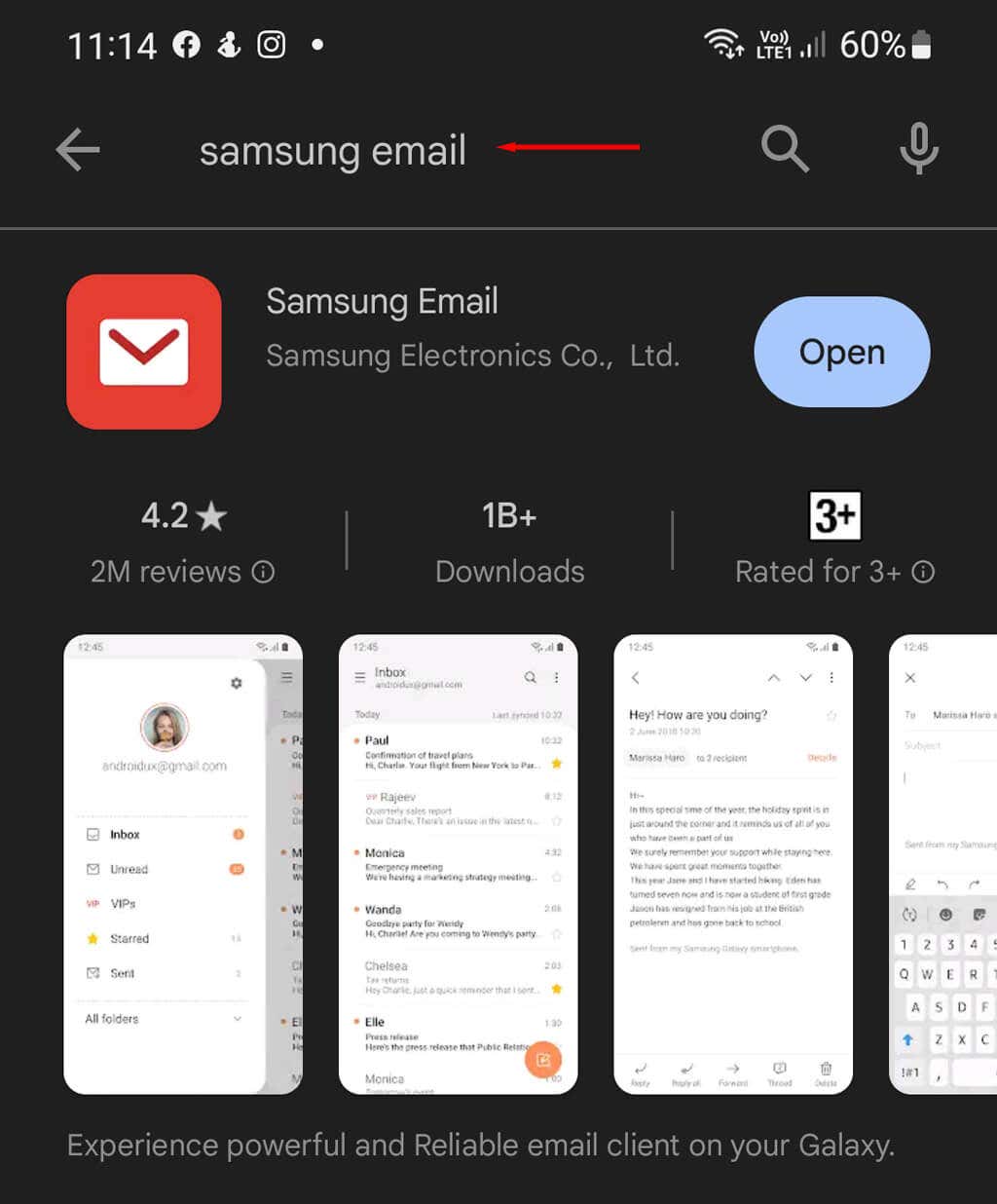
Catatan:Ada baiknya juga memeriksa apakah ponsel Samsung Anda memerlukan pembaruan. Pastikan Anda terhubung ke koneksi internet Wi-Fi, lalu buka aplikasi Setelandan ketuk Pembaruan perangkat lunak. Jika ada pembaruan baru yang tersedia, unduh dan instal.
2. Mulai ulang Aplikasi dan Hapus Cache
Kesalahan ini mungkin disebabkan oleh bug sementara di ponsel Android Anda. Untuk memperbaikinya, Anda dapat mencoba menghapus Cache aplikasi Email Samsung lalu memulai ulang aplikasi.
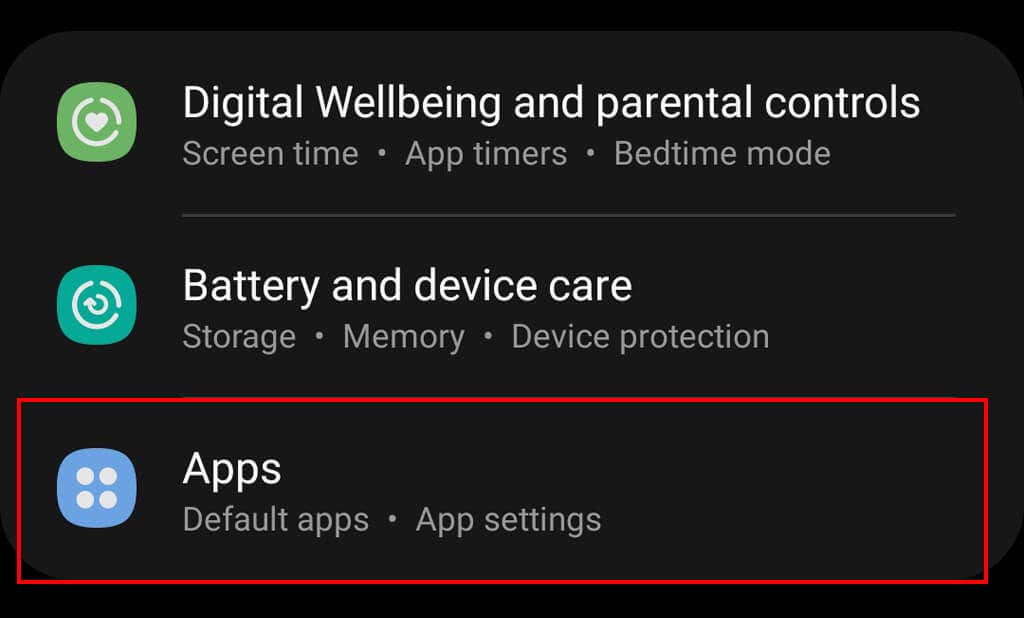
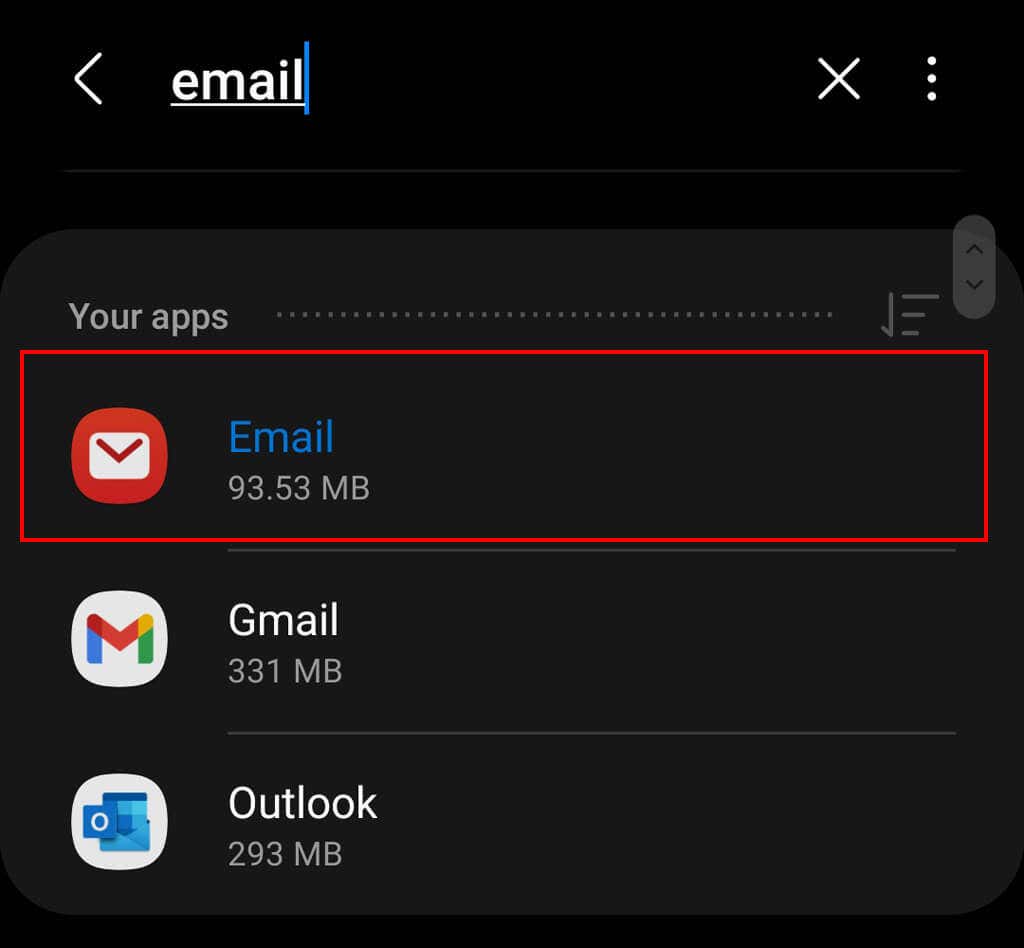
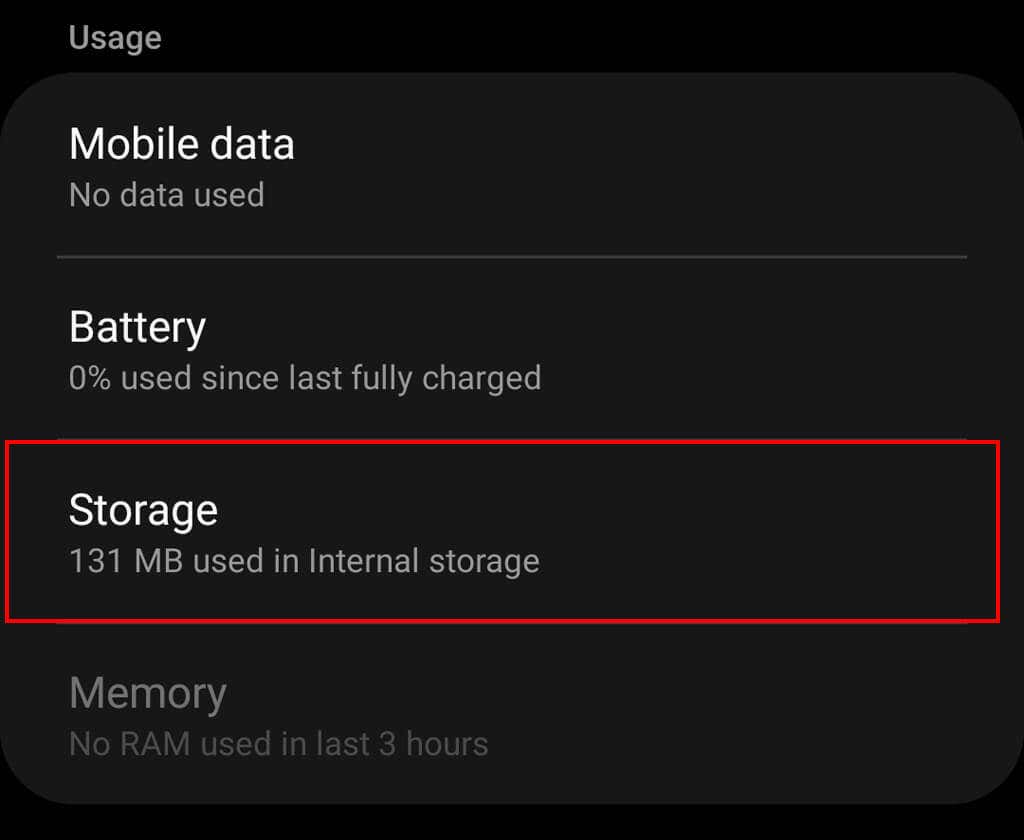
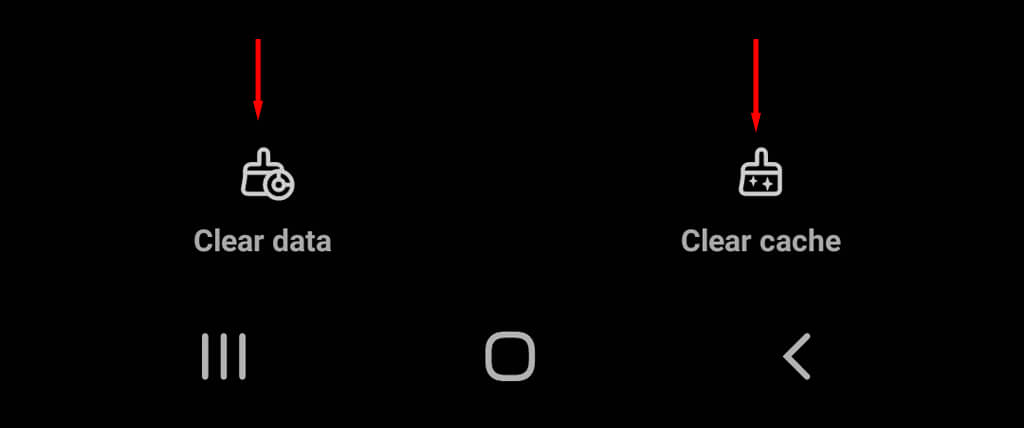
3. Aktifkan Tampilkan Gambar di Email Samsung
Jika dua perbaikan pertama tidak membantu, ada solusi mudah. Anda dapat mengaktifkan pengaturan “Tampilkan Gambar” secara default. Untuk melakukannya:
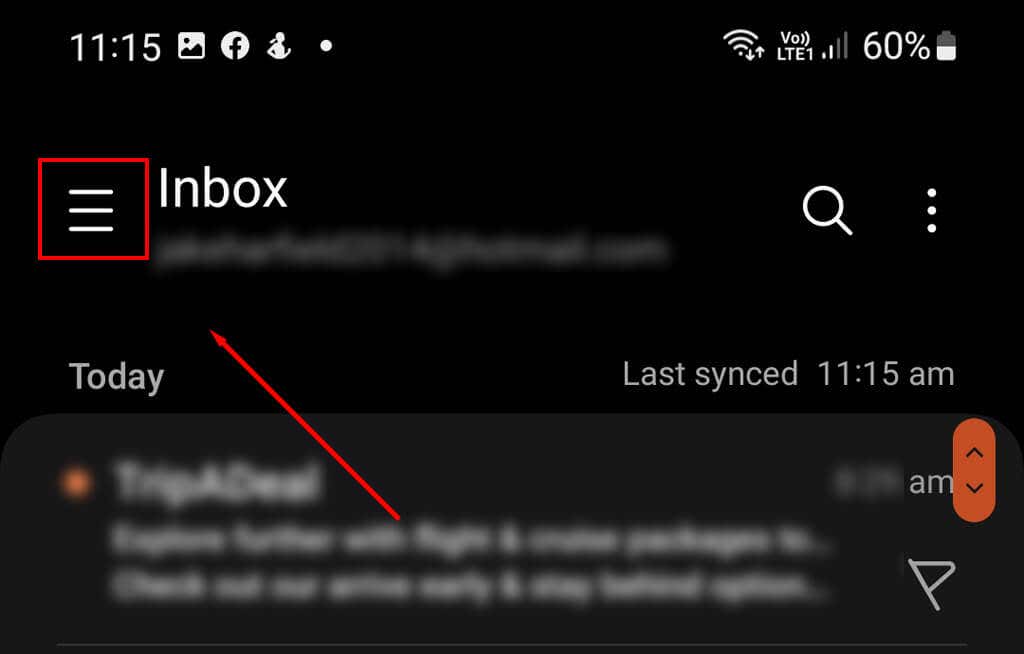
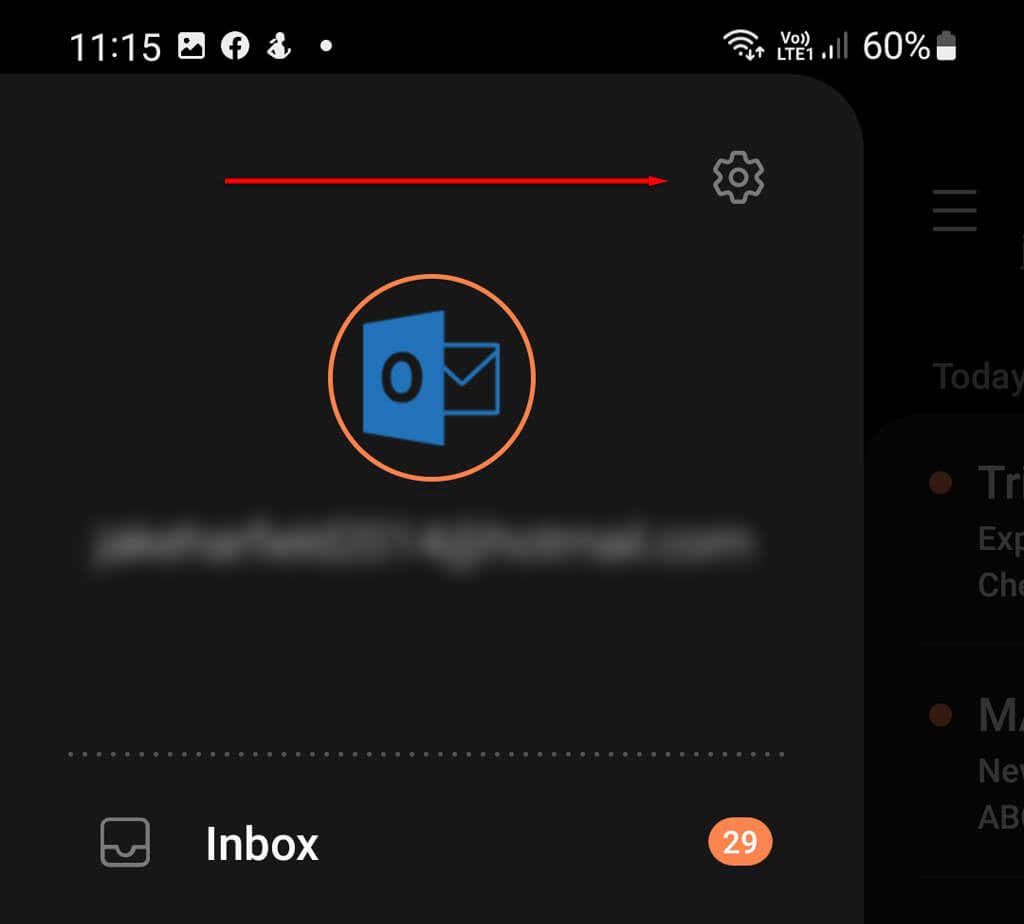
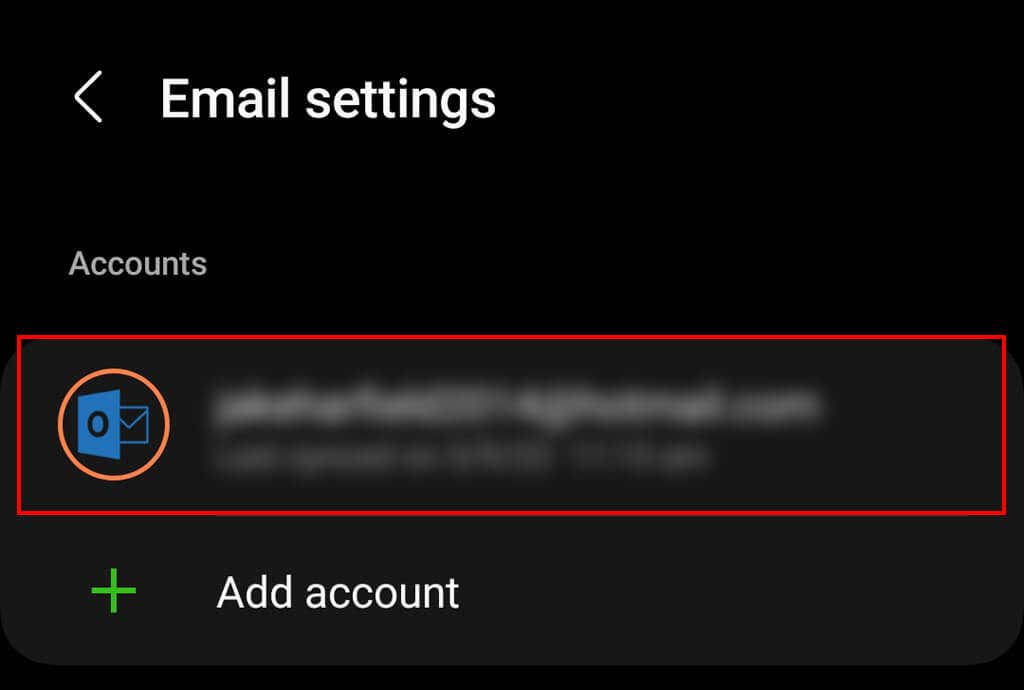
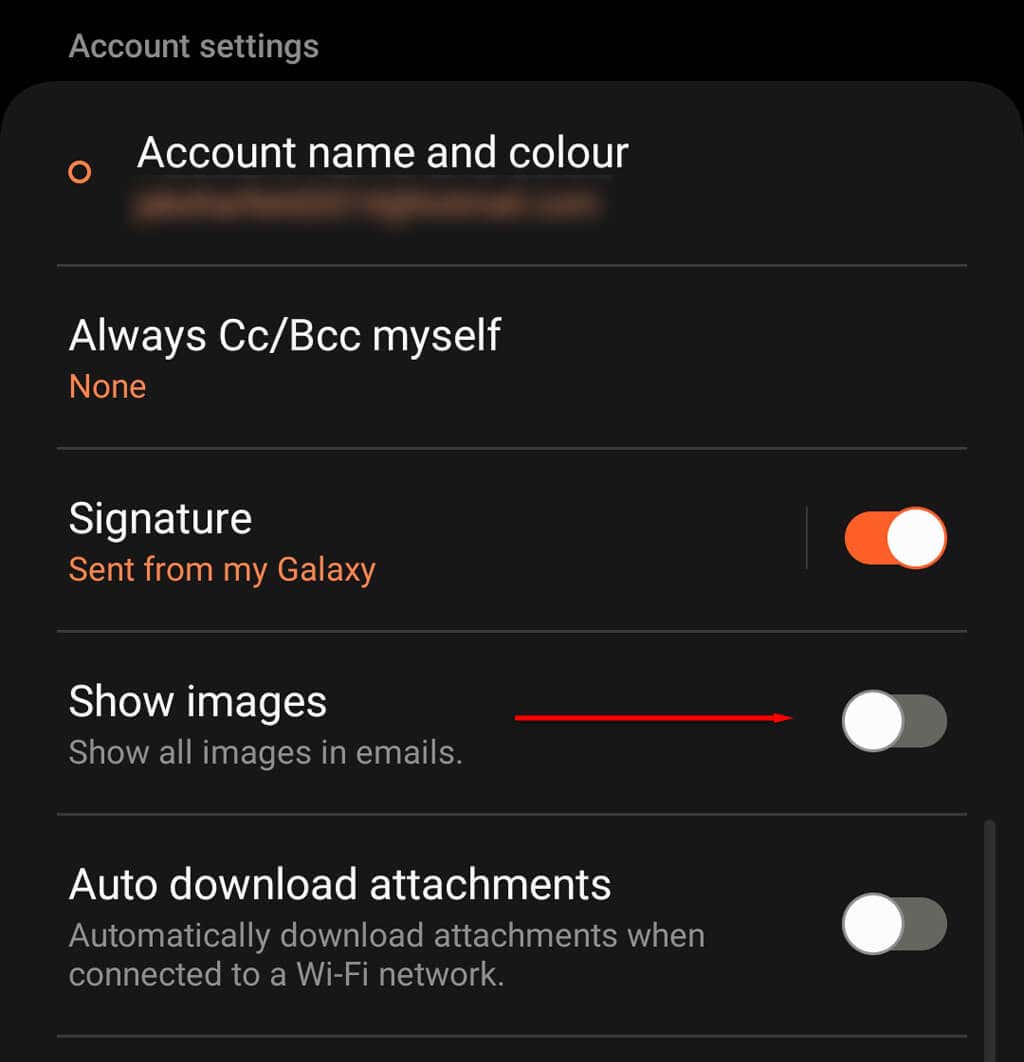
Catatan:Mengaktifkan gambar secara default menimbulkan risiko keamanan karena gambar tersebut biasanya digunakan oleh pengirim spam dan pemasar untuk mengumpulkan informasi tentang Anda. Misalnya, jika Anda selalu mengaktifkan tampilan gambar, mudah untuk beri tahu apakah Anda sudah membuka email. Hal ini memberi tahu penipu bahwa alamat email Anda dipantau, sehingga mereka cenderung mengirimi Anda lebih banyak upaya penipuan dan phishing.
Gambar Masih Tidak Ditampilkan?
Jika tidak ada yang berhasil, sebaiknya gunakan klien email lain di Samsung Galaxy Anda, seperti aplikasi Gmail. Meskipun menyiapkan akun email di aplikasi lain mungkin membuat frustrasi, hal ini akan mengatasi sakit kepala karena harus berurusan dengan kesalahan "Tampilkan Gambar" setiap kali Anda menerima pemberitahuan email..